書籍のFAX注文書A4テンプレートを作ります。データの自動入力の用紙として使用しますが、そのまま手書きでFAX、データ打ち込みでメールとして利用可能です。
こんにちはじゅんぱ(@junpa33)です。
今回はFAX注文書テンプレートを作成します。
作成したテンプレートは、完成後プリントアウトして手書きで利用することも出来ます。
もちろん、PDF化して使用いただくことも出来ます。
エクセルブックを新規作成して作業していきます。
FAX注文書作成の記事編成
- FAX注文書作成ツールの使い方とダウンロード
コンテンツ
エクセルBOOKを新規作成しテンプレートを作成
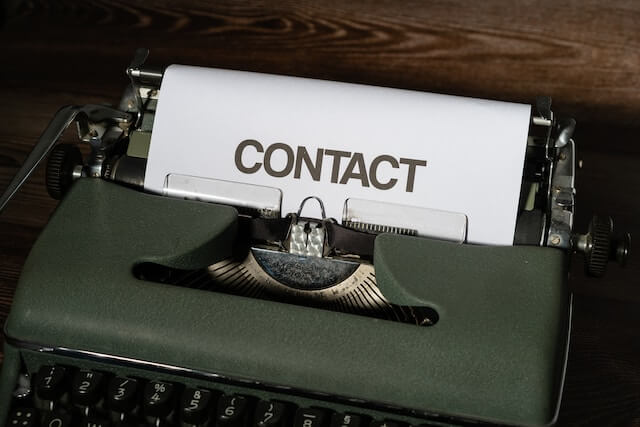
新しいエクセルブックを立ち上げて、FAX注文書テンプレートを作っていきますが、後々にそのテンプレートにデータを入れる方法は、VBAコードで行うことになります。
なので、今回はエクセル関数式などは、各セルには全く入れる必要がありません。全くの空のテンプレートづくりとなります。
ブック名とシート名を付ける
ブック名は「FAX注文書テンプレート.xlsm
シート名は
- 「Sheet1」は「設定とスタート」
- 「Sheet2」は「発注資料表」
- 「Sheet3」を「テンプレート」
とします。
この記事で使うのは、「テンプレート」シートを使用します。
前回記事の「Sheet2(シート)名の変更」ででご確認ください。
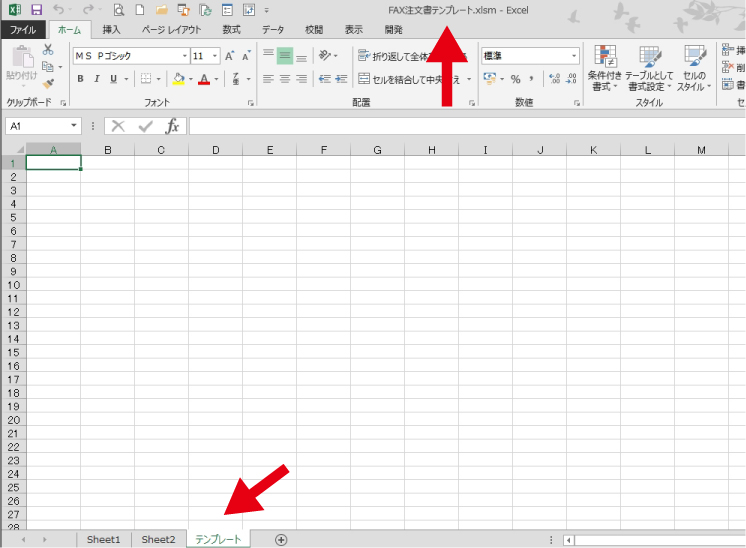
印刷時の余白設定をする
「テンプレート」シートのページ設定を行います。
「ファイル」タブから「印刷」を選択し、ページ設定をクリックして開いてください。
ページタブでは、「印刷の向き」を「横」で選択します。
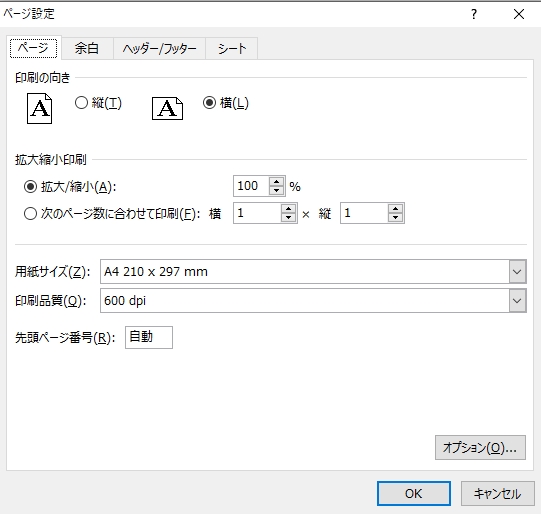
余白タブでは「上」「下」は1.5、「左」0.5、「右」1 に設定します。
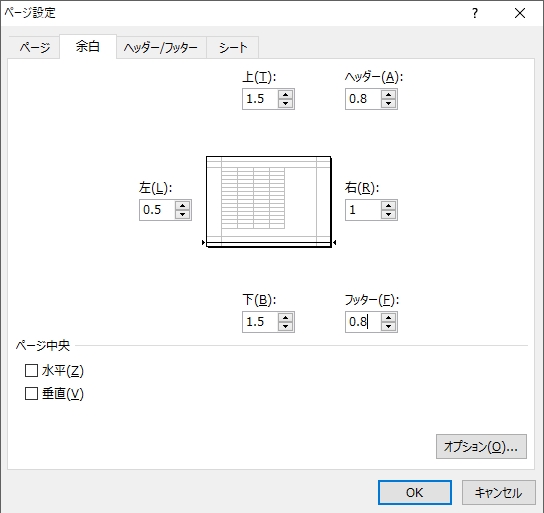
行と列の幅を設定する
テンプレートのデータ入力スペースを作っていきます。
- A列からX列まで 39ピクセル
- Y列 12ピクセル
- Z列とAA列 20ピクセル
- AB列からAE列 39ピクセル
- 1行目・3行目から6行目・8行目・12行目・14行目を 25ピクセル
- 2行目を 110ピクセル
- 7行目・9行目を 140ピクセル
- 10行目・11行目・13行目・15行目を 40ピクセル
そして セルE1からセルX15までを掴んで
セルに罫線を引きます。一番薄い破線でいいかと思います。
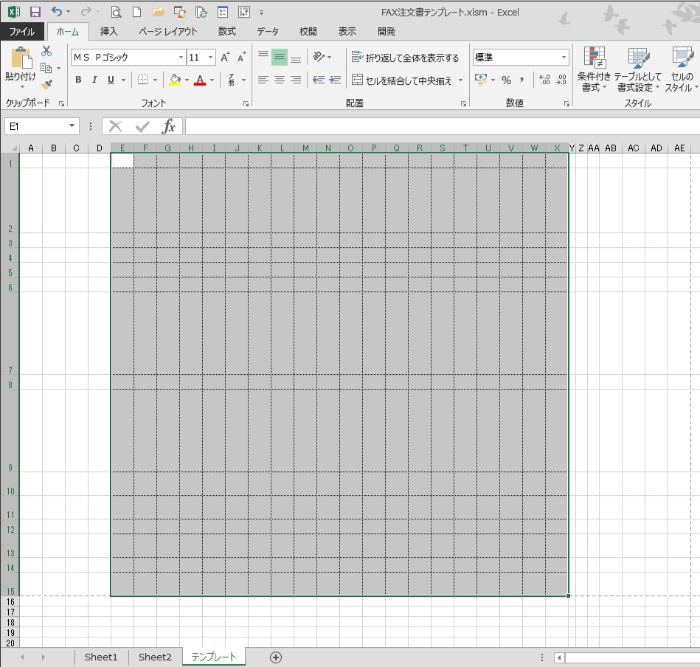
セルを結合し入力項目名を入力する
セルの結合方法を確認したい場合は、
先記事「セルを結合します」をご覧ください。
体裁をこのようにしてください。
- セルE1からH1を結合 「FAX専用」とタイピング
- セルE2らH2を結合 (番線印スペースです)
- セルE3 「部数」とタイピング
- セルF3とG3を結合 (注文数スペース)
- セルH3 「冊」とタイピング
- セルE4からH4を結合 「ISBN」とタイプ
- セルE5からH5を結合 (ISBNスペース)
- セルE6 「摘要」とタイプ
- セルF6とG6を結合 「書名」とタイプ
- セルH6 「発行所」とタイプ
- セルE7・E8・E9・E10を結合 「品切・未刊 ・出来予定 月 日 保留不可・重版予定無」とタイプ
- セルF7からG9を結合 (書名スペース)
- セルH8 「著者」とタイプ
- セルH9とH10を結合 (著者スペース)
- セルF10 「回」とタイプ
- セルG10 「巻」とタイプ
- セルE11 「本体価格」とタイプ
- セルF11からH11を結合 (本体価格スペース)
- セルE12 「注文日」とタイプ
- セルF12からH12を結合 (注文日スペース)
- セルE13とE14を結合 「来店配達通知」とタイプ
- セルF13とG13を結合 (客注名スペース)
- セルH13 「様」とタイプ
- セルF14 「TEL」とタイプ
- セルG14とH14を結合 (電話番号スペース)
- セルE15とF15を結合 (注文番号スペース)
- セルG15 「扱者」とタイプ
この作業をした部分 セルE1からH15を掴んで枠線を描きます。
この様になります。
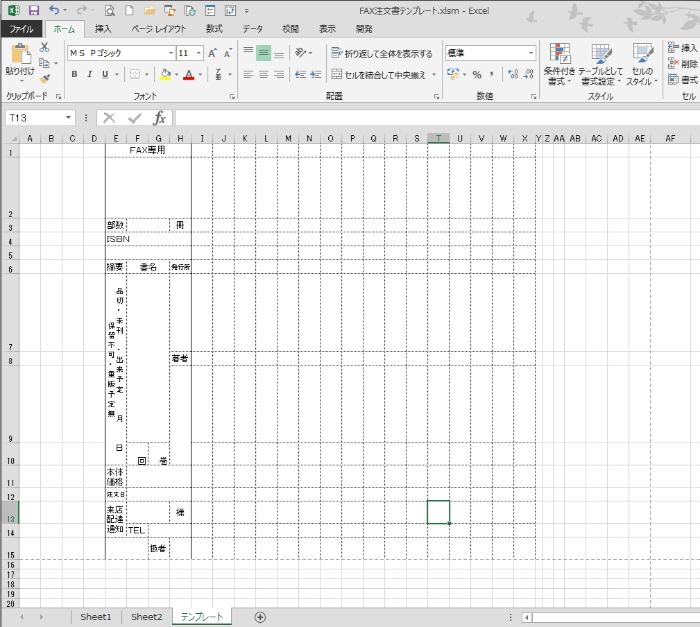
同様にこれと同じものをあと4つ作ります。
コピペで列のE列F列G列H列を掴んで右クリックコピー、I列を掴んで右クリックペースト
これで同じものが隣にペーストされます。
同様にあと3回繰り返せばOKです。
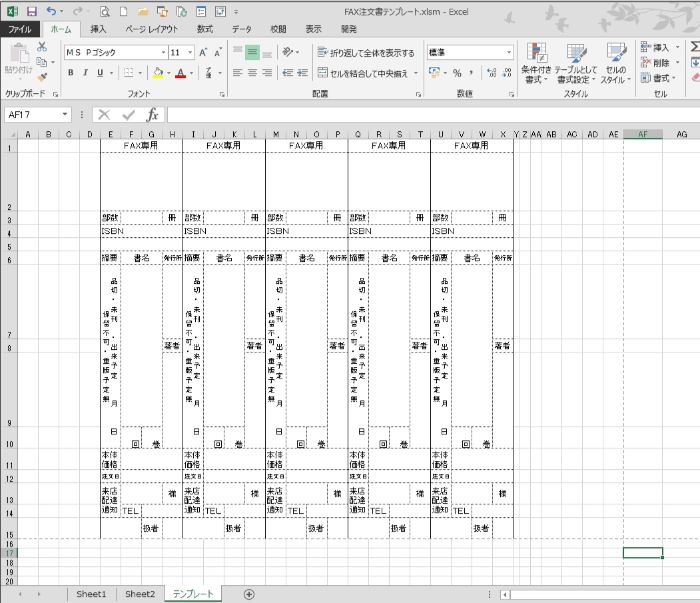
テンプレートを完成させる
セルを結合します。
一部結合したセルに文章を挿入します。
- セルAE2からセルAE6を結合 「FAX注文書」とタイプ
- セルAD2からセルAD9を結合 (FAX送付先スペース)
- セルAB1からセルAB9を結合 「お世話になります。下記書籍発注いたします。宜しくお願いいたします。」とタイプ
- セルAD10からセルAD15を結合 (自店名1スペース)
- セルAC10からセルAC15を結合 (自店名2スペース)
- セルAB10からセルAB15を結合 (住所スペース)
- セルAA10からセルAA15を結合 (電話番号スペース)
- セルZ10からセルZ15を結合 (FAX番号スペース)
- セルC1からC15を結合 「品切中や重版予定ありの場合は、注文保留にてお願いいたします。」とタイプ
- セルB1からB15を結合 「未刊の場合は、発注予約としてお願いいたします。」とタイプ
- セルA1からA11を結合 「令和 年 月 日( )搬入予定 搬入日をお知らせください。」とタイプ
- セルA12からセルA15を結合 (相手先FAX番号スペース)
列で縦に結合したセルに横書きの文章を表示するには
”ホームタブ”の”配置”グループで”方向ボタン”で操作指定してください。
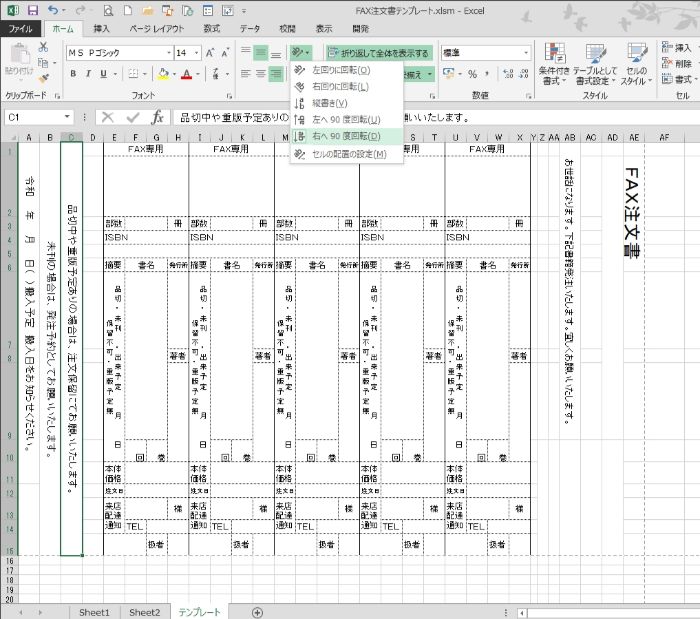
これでテンプレートの作成は完了です。
FAX注文書テンプレート作成のまとめ

今回はFAX注文書テンプレートを仕上げました。
エクセルVBAでコード記述してテンプレートを仕上げてもよかったのですが、何回も使用するコード文にはならない(最少
回数1回使用で終わりとか)ので、手作業で行うことにしました。
目視で仕上がりを順に確認できるという利点もありますので、適宜微調整があれば修正してください。
次回からはこのテンプレートに注文する書籍情報が自動挿入されるように設定していきます。
また、手書き手打ちで使う場合はこのままでも利用いただけます。適宜ご利用ください。
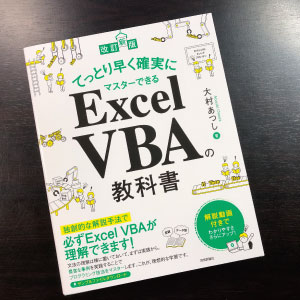

電子書籍版「改訂新版 てっとり早く確実にマスターできるExcel VBAの教科書」をamazonで見てみる
(著者)大村あつし(出版社)技術評論社
(税込価格)2,508円(本体2,280円+税)
30冊を超えるExcelのマクロやVBAの解説書を執筆してきた著者による考え抜かれた本書の内容と構成。
独創的な解説手法で必ずExcel VBAが理解できます!
初級からの参考書ですが、より実践的切り口での解説をしています。
QRコードから操作の流れを動画(無音です)で確認することもできるようになりました。
文章解説と動画との関係性は、主は文章での解説、サポートが動画になります。
エクセルVBAを独習するのに参考書は欠かせません。 参考書選びは自分に合った「相棒」にできるものを選んでいきたいです。
 エクセルVBAの独習でおすすめ参考書を7冊選ぶ。良書との出会いは大切です
エクセルVBAの独習でおすすめ参考書を7冊選ぶ。良書との出会いは大切です
今回の記事はここまでです。 最後までご覧いただき有難うございました。
<記事内容についての告知>
VBAコードの記述記事においては、その記述には細心の注意をしたつもりですが、掲載のVBAコードは動作を保証するものではりません。 あくまでVBAの情報の一例として掲載しています。 掲載のVBAコードのご使用は、自己責任でご判断ください。 万一データ破損等の損害が発生しても当方では責任は負いません。








